Excel文書の文字化け問題を解決する
excel の何が問題か
近年、情報技術の急速な発展に伴い、表計算ソフトは私たちの日常業務に欠かせないツールの一つとなっています。最も人気があり、広く使用されている表計算ソフトウェアは間違いなく Microsoft Excel です。
しかし、Excelを使っていると文字化けなどの厄介な問題に遭遇することがあります。では、Excelの文字化けはどうなっているのでしょうか?この問題については以下で説明しましょう。
まずは文字化けとは何かを理解する必要があります。コード化けとは、コンピュータ上に表示されたときに、認識できない、または混乱を招く単語や記号が表示され、情報を正しく読んで理解できなくなることを指します。
では、Excelで文字化けが起こる原因は何でしょうか?
- フォントの非互換性: Excel で使用されているフォントが現在のオペレーティング システムでサポートされていないか、使用されているフォント ファイルが破損しているため、表示に文字化けが発生する可能性があります。解決策は、フォントを変更するか、フォント ファイルを再インストールしてみることです。
- エンコード設定エラー: Excel でファイルを開いたり保存したりするときに、エンコード設定が正しく設定されていないと、ファイル内のテキストが文字化けして表示されます。この場合、Excel のエンコード設定を変更することで解決できます。
- 外部データ ソースの文字化け: 他の場所からインポートしたデータが Excel に埋め込まれており、これらのデータ ソースのエンコードが Excel のエンコードと一致しない場合、文字化けが表示されます。解決策は、外部データ ソースのエンコーディングを Excel と一貫性を保つことです。
- 非 Unicode 文字: Unicode は世界共通の文字エンコード標準ですが、非 Unicode 文字は特定の言語または国の文字エンコード方式を指します。 Excel で Unicode 以外の文字を使用すると、現在のオペレーティング システムが文字コードをサポートしていないため、文字化けが発生します。 Excel ドキュメント内の非 Unicode 文字を Unicode 文字に変換してみることができます。
それでは、Excelの文字化け問題を解決するにはどのような方法があるのでしょうか?
- フォントを変更する: Excel のフォントに互換性がない場合は、Song Princess、Microsoft Yahei、その他の一般的に使用されるフォントなどのフォントを変更してみてください。
- エンコード設定を調整する: Excel オプションでエンコード設定を調整して、使用しているテキスト エンコードと一致するようにすることができます。
- 外部データ ソースを確認する: 外部データ ソースが Excel に埋め込まれている場合は、そのデータ ソースのエンコード設定を確認して、Excel との一貫性を保つことができます。
- 文字エンコードの変換: 互換性を確保するために、専用の文字エンコード変換ツールを使用して Excel ドキュメント内の非 Unicode 文字を Unicode 文字に変換します。
つまり、Excel の文字化け問題は使用中によくある問題ですが、簡単な操作と調整でこの問題を解決できます。文字化けに遭遇した場合は、まずは上記の方法を試してみると、Excelの文字化け問題は簡単に解決すると思います。
最後に、Excel ドキュメントを編集または保存するときは、ファイルの互換性と正確性を確保するために Unicode 文字エンコードを使用するようにしてください。文字化けを避けるため、特定の言語または国の文字エンコーディングの使用は避けてください。
以上がExcel文書の文字化け問題を解決するの詳細内容です。詳細については、PHP 中国語 Web サイトの他の関連記事を参照してください。

ホットAIツール

Undress AI Tool
脱衣画像を無料で

Undresser.AI Undress
リアルなヌード写真を作成する AI 搭載アプリ

AI Clothes Remover
写真から衣服を削除するオンライン AI ツール。

Clothoff.io
AI衣類リムーバー

Video Face Swap
完全無料の AI 顔交換ツールを使用して、あらゆるビデオの顔を簡単に交換できます。

人気の記事

ホットツール

メモ帳++7.3.1
使いやすく無料のコードエディター

SublimeText3 中国語版
中国語版、とても使いやすい

ゼンドスタジオ 13.0.1
強力な PHP 統合開発環境

ドリームウィーバー CS6
ビジュアル Web 開発ツール

SublimeText3 Mac版
神レベルのコード編集ソフト(SublimeText3)
 エッジPDFビューアが機能していません
Aug 07, 2025 pm 04:36 PM
エッジPDFビューアが機能していません
Aug 07, 2025 pm 04:36 PM
testthepdfinanapptodetermineisisiis withthefileoredge.2.enablethebuiltinpdfviewerbyturningoff "Alwaysopenpdffilesexternally" and "downloadpdffiles" inedgesettings.3.Clearbrowsingdataincluding andcachedfilestororeveren
 キーボードのボリュームキーが機能していません
Aug 05, 2025 pm 01:54 PM
キーボードのボリュームキーが機能していません
Aug 05, 2025 pm 01:54 PM
まず、checkifthefnkeysettingisinterferingboththevolumekeyaloneandfn volumekey、thentogglefnlockwithwithfn escifavaible.2.enterbios/uefiduringbootandenable functionkeysordisordisordisordisable hotkeymodetoEnsure -deure are areiin areaudiodawaudaidized.3.updedatedateoreer areaudiolizezized
 VSエクスプローラーパネルに焦点を当てるコードショートカット
Aug 08, 2025 am 04:00 AM
VSエクスプローラーパネルに焦点を当てるコードショートカット
Aug 08, 2025 am 04:00 AM
VSCODEでは、ショートカットキーを介してパネルと編集領域をすばやく切り替えることができます。左のエクスプローラーパネルにジャンプするには、Ctrl Shift E(Windows/Linux)またはCMD Shift E(MAC)を使用します。編集エリアに戻って、Ctrl `またはescまたはctrl 1〜9を使用します。マウスの操作と比較して、キーボードのショートカットはより効率的であり、エンコードリズムを中断しません。その他のヒントには、ctrl kctrl eフォーカス検索ボックス、f2の名前変更ファイル、ファイルの削除、開いたファイルの入力、矢印キーの展開/崩壊フォルダー。
 修正:Windowsアップデートはインストールに失敗しました
Aug 08, 2025 pm 04:16 PM
修正:Windowsアップデートはインストールに失敗しました
Aug 08, 2025 pm 04:16 PM
runthewindowsupdateTroubleshoterviasettings> update&security> troubleShoottoAutoMonissues.2.resetwindowsupDateComponentsは、related -distributionandCatrot2Folders、restartingtherserviceStocleを削除します
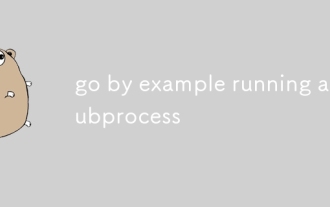 サブプロセスを実行している例で進みます
Aug 06, 2025 am 09:05 AM
サブプロセスを実行している例で進みます
Aug 06, 2025 am 09:05 AM
OS/execパッケージを使用して子プロセスを実行し、exec.commandを介してコマンドを作成しますが、すぐに実行しません。 2。.output()でコマンドを実行し、stdoutをキャッチします。 Exitコードがゼロ以外の場合は、exec.exiterrorを返します。 3。.start()を使用してブロックせずにプロセスを開始し、.stdoutpipe()と組み合わせて出力をリアルタイムでストリーミングします。 4。.stdinpipe()を介してプロセスにデータを入力し、書き込み後、パイプラインを閉じて.wait()を呼び出して最後を待つ必要があります。 5。Exec.exiterrorは、ゾンビプロセスを避けるために、故障したコマンドの出口コードとstderrを取得するために処理する必要があります。
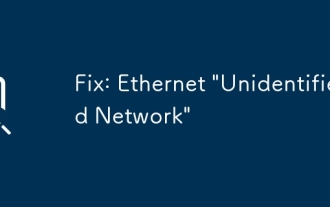 修正:イーサネット「未確認のネットワーク」
Aug 12, 2025 pm 01:53 PM
修正:イーサネット「未確認のネットワーク」
Aug 12, 2025 pm 01:53 PM
RestArtyourRouterandComputERTORESOLETORESOLVETEMPORARYGLITCHES.2.RUNTHENETWORKTROUBLESHOTERVIATHESTYSTEMESTOMESTOMONISTOMATICATELFIXCOMMONISSUES.3.RENEWTHEIPADDRESSUSINGINGINGINGINGINGINGINGINGCommandPromptasAdMinistratoratoratorByRunningIpConfig/リリース、IPConfig/reding、Netshwinsockreset
 XSLTパラメーターを使用して、動的変換を作成します
Aug 17, 2025 am 09:16 AM
XSLTパラメーターを使用して、動的変換を作成します
Aug 17, 2025 am 09:16 AM
XSLTパラメーターは、外部の通過値を介した動的変換の重要なメカニズムです。 1.宣言されたパラメーターを使用し、デフォルト値を設定します。 2。XSLTarGumentListなどのインターフェイスにアプリケーションコード(C#など)から実際の値を渡します。 3.テンプレート内の$ paramName参照パラメーターを介して、条件付き処理、ローカリゼーション、データフィルタリング、または出力形式を制御します。 4.ベストプラクティスには、意味のある名前の使用、デフォルト値の提供、関連するパラメーターのグループ化、および値の検証が含まれます。パラメーターを合理的に使用すると、XSLTスタイルのシートが非常に再利用可能で保守可能になり、同じスタイルシートが異なる入力に基づいて多様な出力結果を生成できます。
 Excelは、動作しないことを見つけて交換します
Aug 13, 2025 pm 04:49 PM
Excelは、動作しないことを見つけて交換します
Aug 13, 2025 pm 04:49 PM
ChecksearchSettingslikeのように、「Matchentirecellcontents」および「Matchcase」byexpindedoptionsinfindandReplaceを使用して、「tocorrectscope内」内で「lookin "issettovaluesand」を保証します







